FAR Manager: nianse uporabe programa
Med mnogimi drugimi upravitelji datotek ni mogoče izločiti programa FAR Manager. Ta vloga je bila narejena na podlagi kultnega programa Norton Commander in je nekoč postala vreden tekmec Total Commander. Kljub precej preprostemu vmesniku konzole je funkcionalnost PHAR Manager precej velika, kar daje prednost priljubljenosti te aplikacije v določenem krogu uporabnikov. Hkrati nekateri uporabniki kljub intuitivnemu vmesniku tega upravljalnika datotek ne poznajo nekaterih odtenkov dela z njim. Osredotočimo se na glavne točke vprašanja, kako delati v programu FAR Manager.
Vsebina
Namestitev ruskega vmesnika
Pred začetkom dela v programu FAR Manager bo domačemu uporabniku smiselno namestiti ruski jezik programskega vmesnika.
Ko zaženete aplikacijo, pojdite na nastavitve programa, kliknite na gumb "ConfMn" ("Pokliči meni") v spodnji plošči upravitelja FAR ali pa samo pritisnite tipko F9 na tipkovnici.
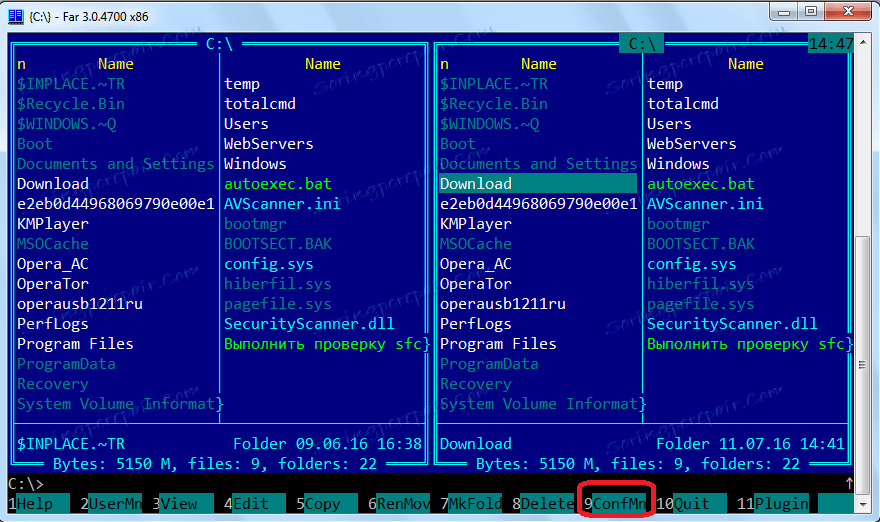
Na vrhu programskega vmesnika se pojavi meni. Pojdite v razdelek »Možnosti« in izberite element »Jeziki«.
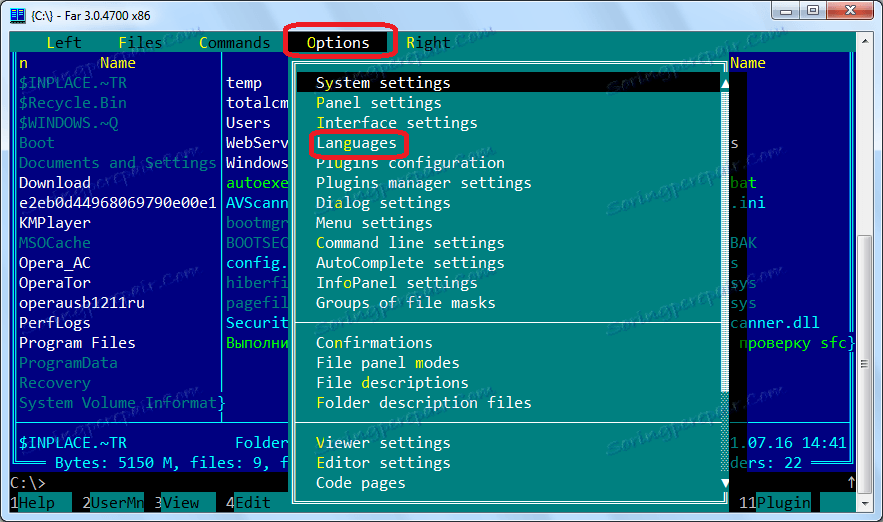
Na seznamu, ki se pojavi, izberite ruski kot glavni jezik.
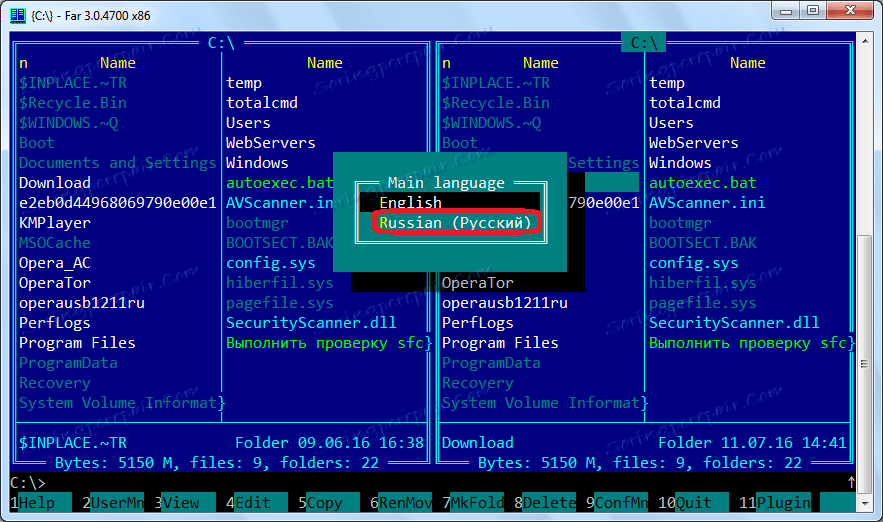
Takoj se odpre naslednje okno, kjer smo postavili ruski jezik kot jezik pomoči.
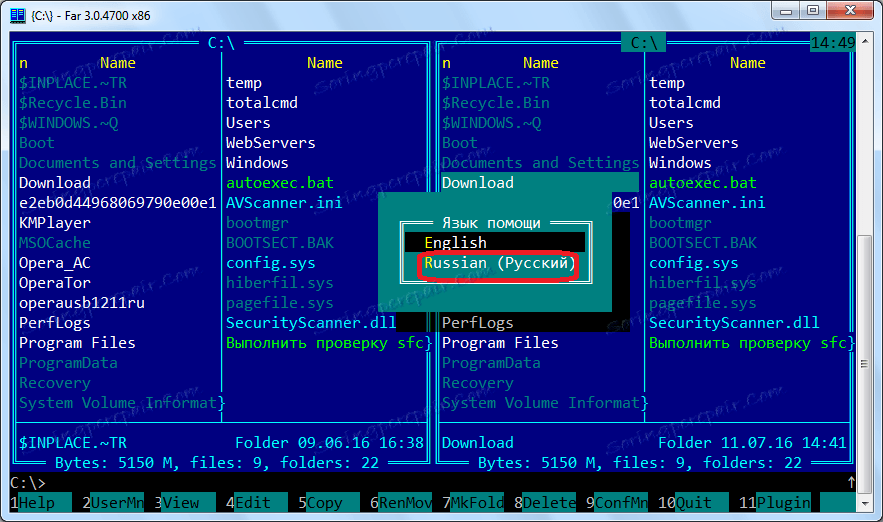
Krmarjenje po datotečnem sistemu
Krmarjenje z datotečnim sistemom v aplikaciji Far Manager se v programu Total Commander načeloma ne razlikuje od običajnega, ker ima FAR Manager enak dvopašni vmesnik. Če želite spremeniti aktivno ploščo, preprosto pritisnite tipko Tab na tipkovnici. Če želite iti na raven navzgor, morate klikniti ikono na vrhu seznama datotek in map v obliki dvopičja.
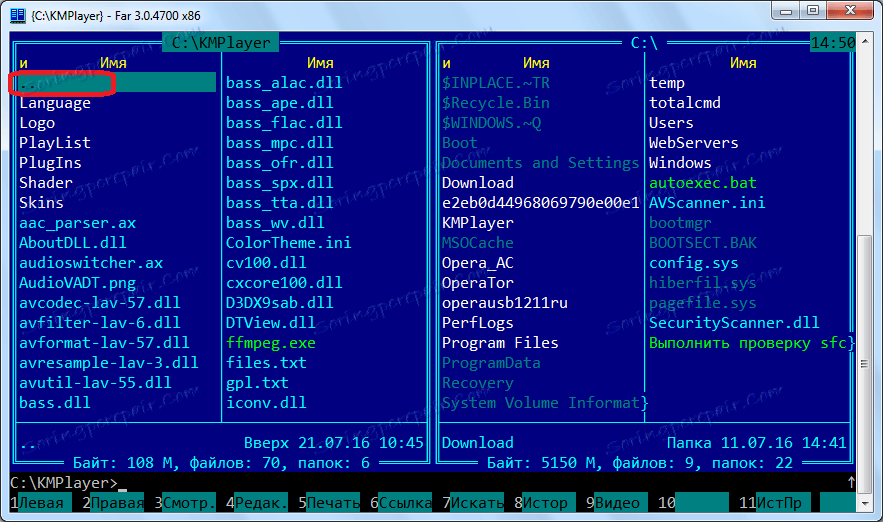
Če želite spremeniti trenutni disk, na katerem se izvaja navigacija, morate klikniti črko "in" na vrhu seznama.
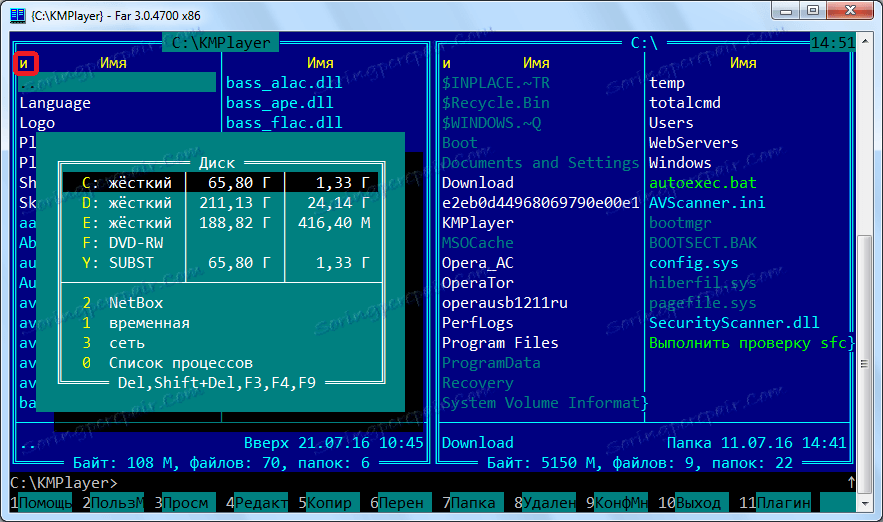
Imena map so bele, skrite mape so dolgoče bele, datoteke pa so lahko označene z različnimi barvami, odvisno od razširitve.
Dejanja o datotekah in mapah
Različne dejavnosti z datotekami lahko izvedete s pomočjo gumbov na dnu programa. Toda izkušeni uporabniki so hkrati bolj udobni z uporabo bližnjičnih tipk.
Na primer, če želite kopirati datoteko iz enega imenika v drugega, morate odpreti mapo na eni od plošč z datoteko, ki jo želite kopirati, na drugi strani pa mapo, kjer bo kopiranje opravljeno. Ko izberete želeno datoteko, na spodnji plošči kliknite gumb »Kopiraj«. " Enako dejanje lahko začnete preprosto s pritiskom na tipko F5.
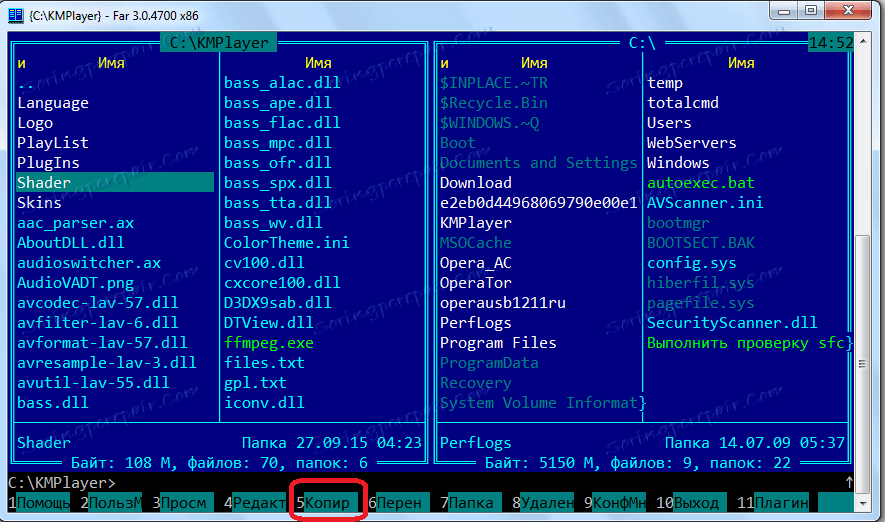
Nato v odprtem oknu moramo potrditi dejanje s klikom na gumb »Kopiraj«.
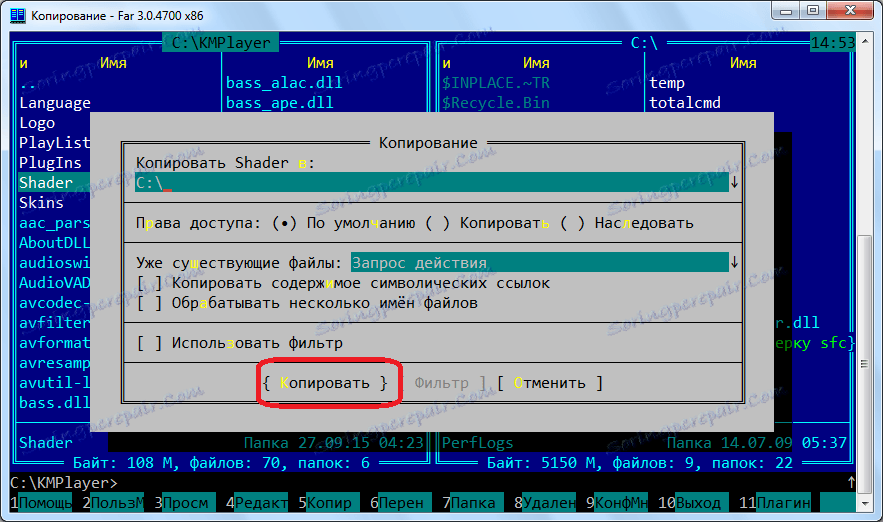
Z istim algoritmom izvedemo vse ostale operacije na elementih datotečnega sistema. Najprej morate izbrati element, ki ga potrebujete, in nato kliknite ustrezni gumb na spodnji plošči ali funkcijsko tipko tipkovnice.
Spodaj je seznam imen gumbov na spodnji plošči FAR Managerja, tipke na tipkovnici in bistvo izvedenih dejanj, ko jih pritisnete:
- F3 - "Ogledovanje" - ogled;
- F4 - "Uredi" - urejanje;
- F5 - "Kopirni stroj" - kopiranje;
- F6 - "PEREN" - preimenovanje ali premikanje;
- F7 - "Mapa" - ustvarite nov imenik;
- F8 - »Izbrisano« - brisanje.
Pravzaprav številka funkcijskega ključa za vsako dejanje ustreza številu, ki jo označuje gumb na spodnji plošči programa.
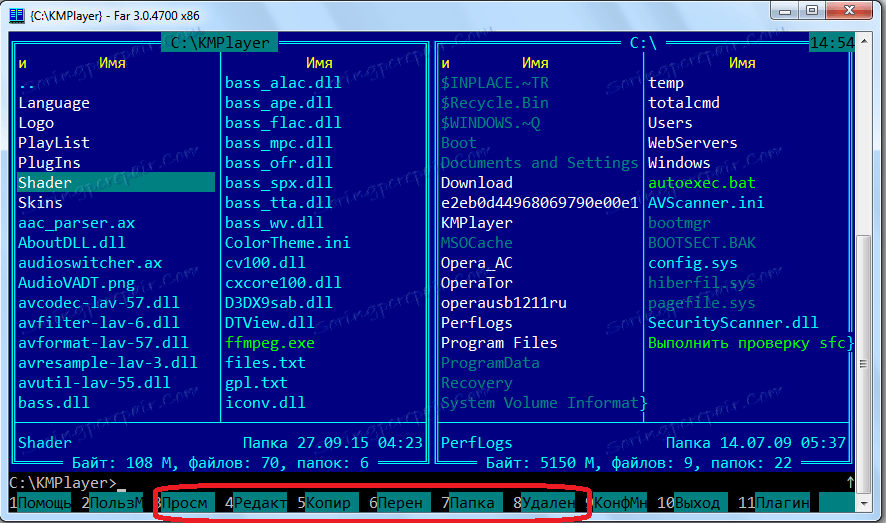
Poleg tega, ko pritisnete Alt + Del bližnjico, se izbrana datoteka ali mapa popolnoma izbriše, ne da bi ga dali v smeti.
Upravljanje vmesnika programa
Poleg tega obstajajo dodatne možnosti za upravljanje vmesnika programa FAR Manager.
Če želite prikazati informativno ploščo, preprosto pritisnite Ctrl + L.
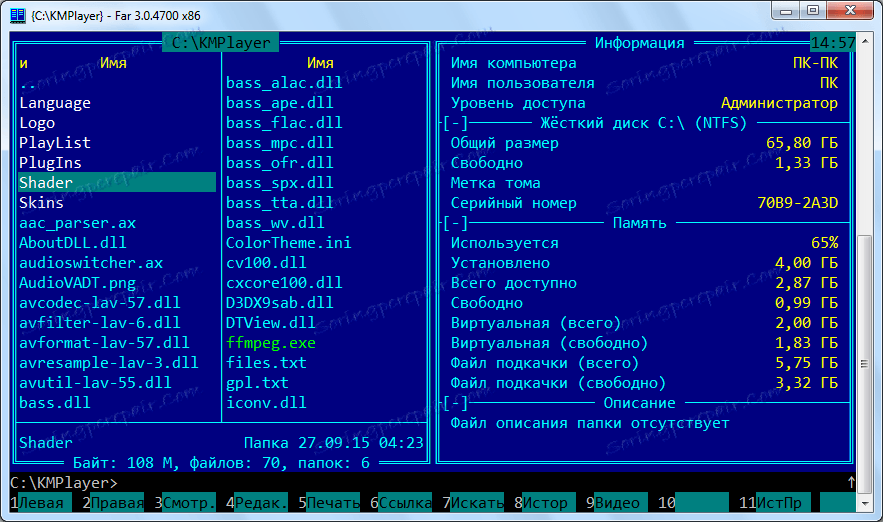
Hitri datotečni brskalnik se sproži s pritiskom na kombinacijo tipk Ctrl + Q.
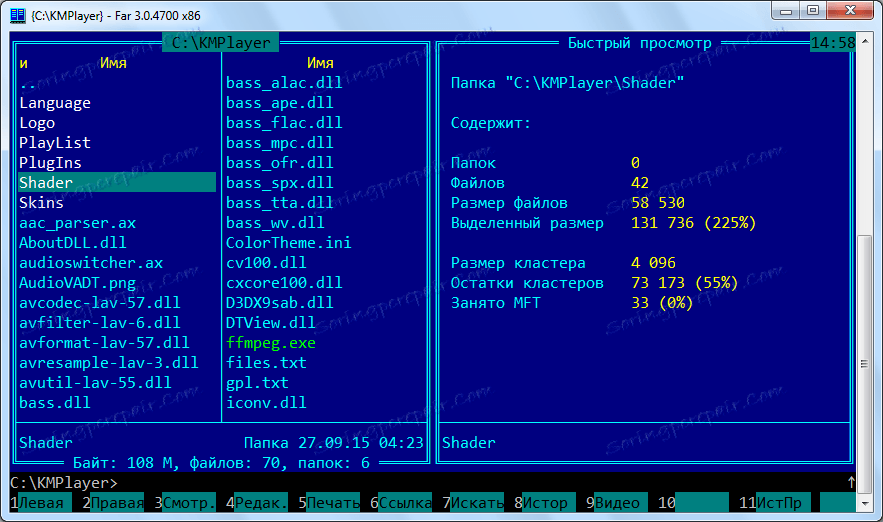
Če želite obnoviti videz plošč na privzeto stanje, preprosto ponovite ukaze, ki ste jih vnesli.
Delo z besedilom
FAR Manager podpira pregledovanje besedilnih datotek z vgrajenim pregledovalnikom. Če želite odpreti besedilno datoteko, jo preprosto izberite in kliknite gumb »Predogled« na spodnji plošči ali funkcijsko tipko F3 na tipkovnici.
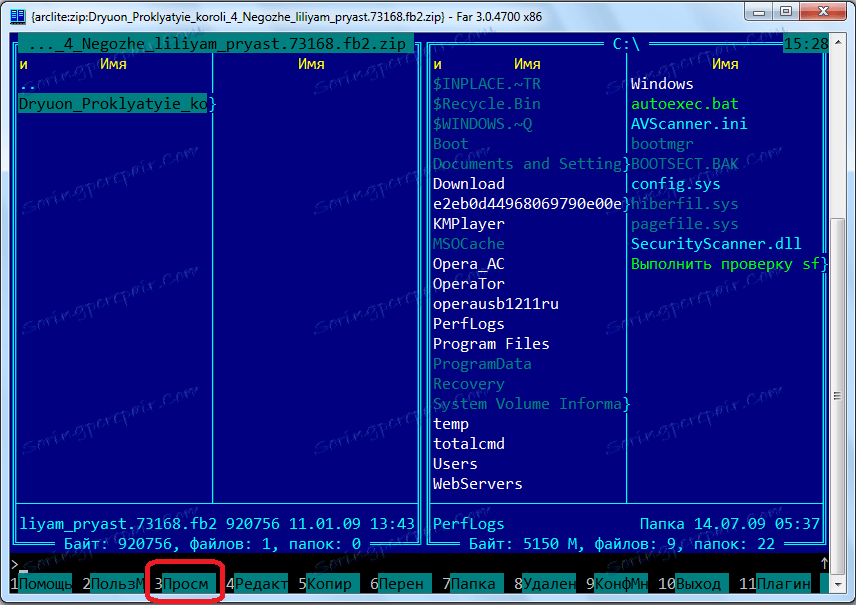
Po tem se odpre besedilna datoteka. Na njej, s pomočjo vseh istih vročih tipk, je zelo priročno za navigacijo. Ko pritisnete kombinacijo tipk Ctrl + Home, se datoteka premakne navzgor, kombinacija Ctrl + End pa se pomakne navzdol. Skladno s tem s pritiskanjem tipk Home in End opravljajo enake operacije le na lestvici celotne datoteke, temveč v nizu.
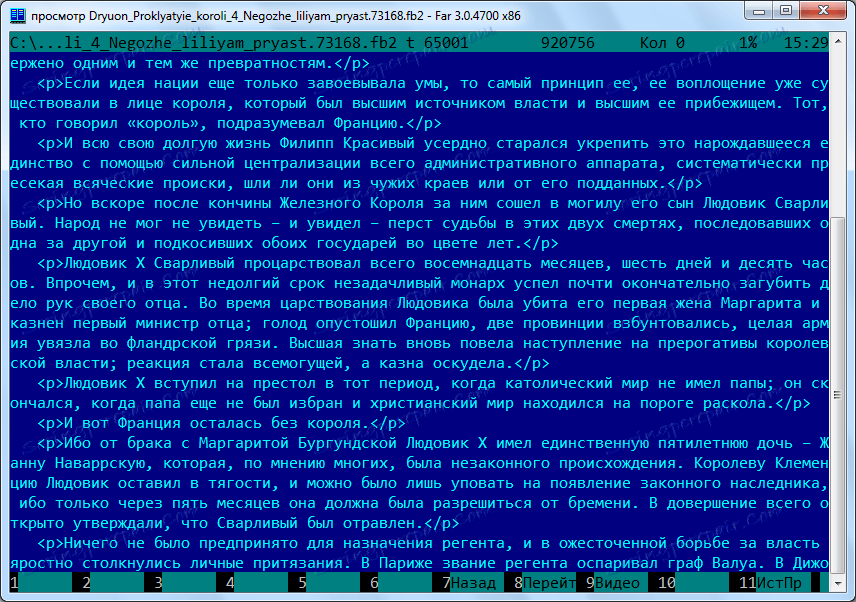
Če želite izbrati celotno besedilo, pritisnite Shift + A in kopirajte besedilo v odložišče kot običajno s kombinacijo tipk Ctrl + C.
Plugins
Nabor vtičnikov vam omogoča znatno razširitev funkcionalnosti programa FAR Manager. Če si želite ogledati seznam nameščenih vtičnikov in začeti zahtevano, kliknite spodnji gumb »Plug-in« v spodnjem delu programa ali tipko F11 na tipkovnici.

Kot vidite, v programu je odprt seznam predhodno nameščenih vtičnikov. Najpomembnejši izmed njih bomo razpravljali spodaj.
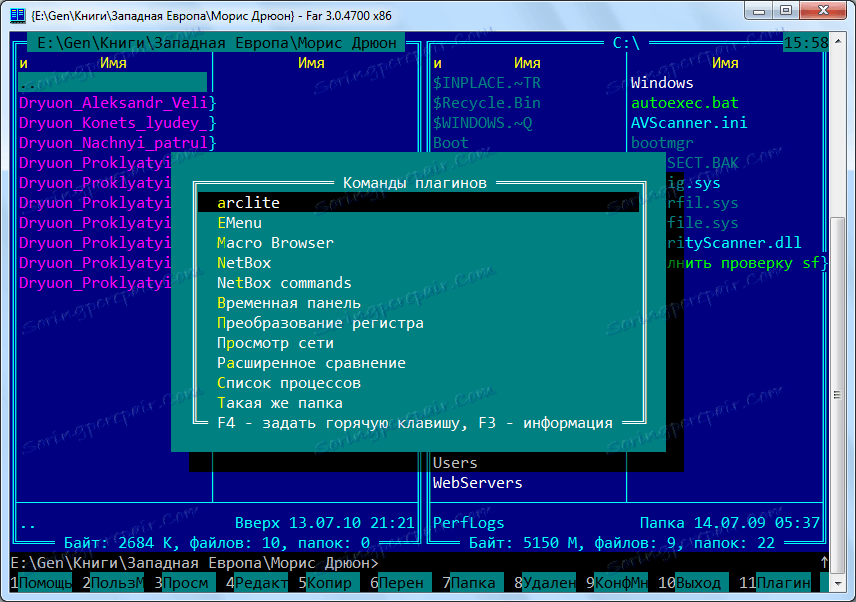
Arclite plugin je vgrajen arhiver, ga lahko uporabite za razpakiranje in ustvarjanje arhivov.
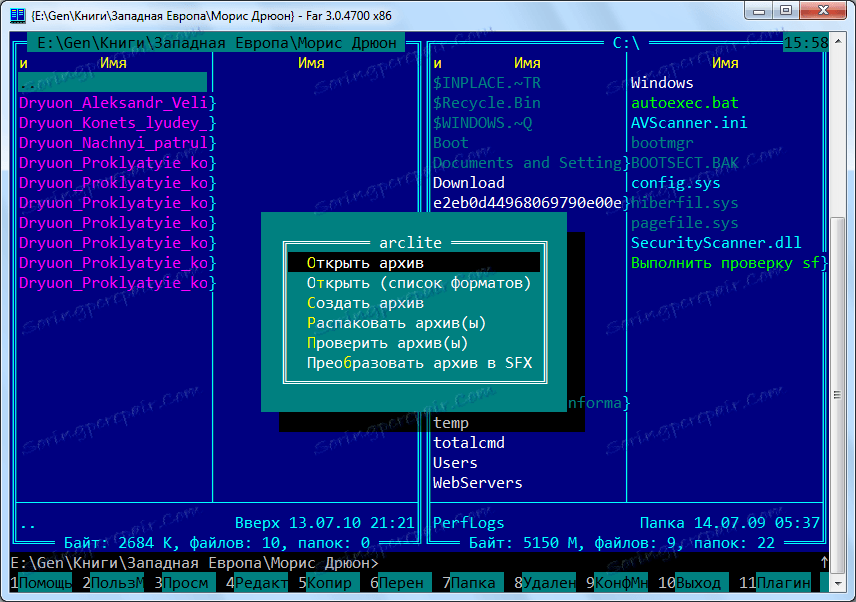
S pomočjo posebnega vtičnika za pretvorbo registra lahko izvedete skupinsko pretvorbo črk iz male in velike črke v obratni vrstni red.
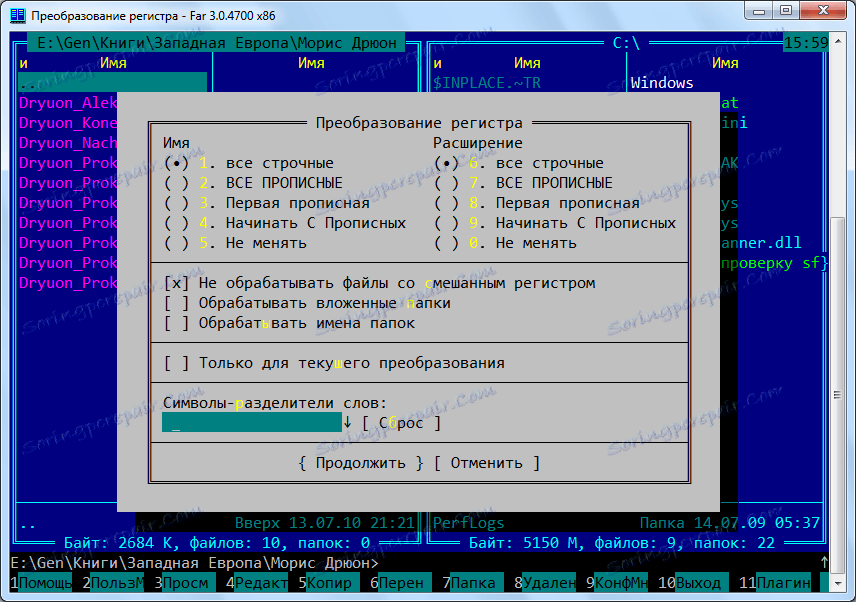
Če uporabljate vtičnik za ogled omrežja, si lahko ogledate omrežne povezave, če so na voljo, in se pomikate po njih.
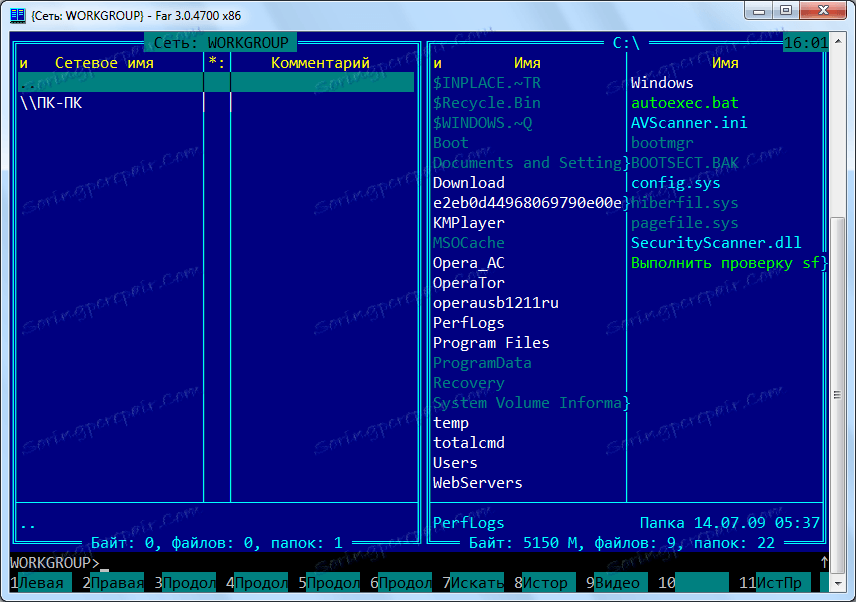
Poseben vtič "Seznam procesov" je nekakšen analogni operacijski sistem Windows Task Manager. Toda z njim lahko spremljate samo porabo sistemskih virov s procesi, vendar jih ne upravljate.
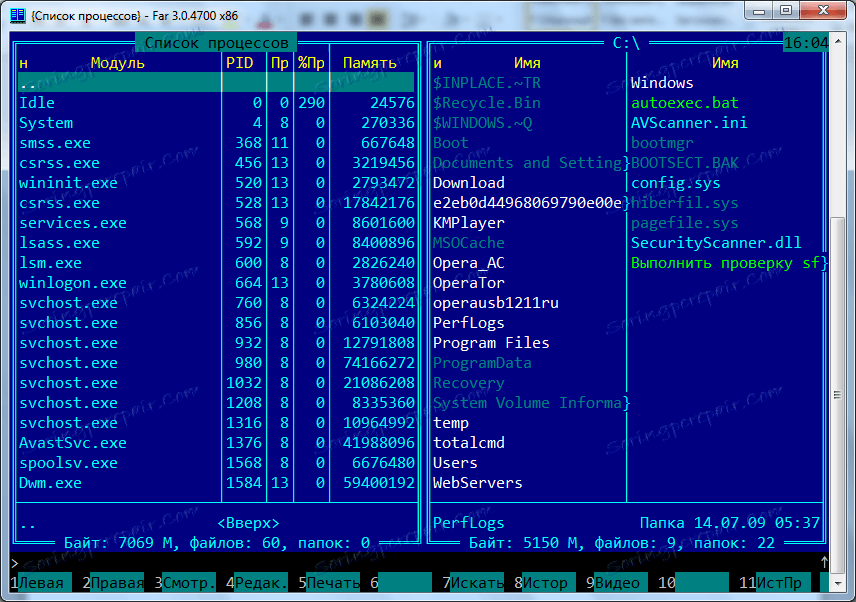
Če uporabljate vtičnik NetBox, lahko prenesete in prenesete datoteke prek omrežja FTP.
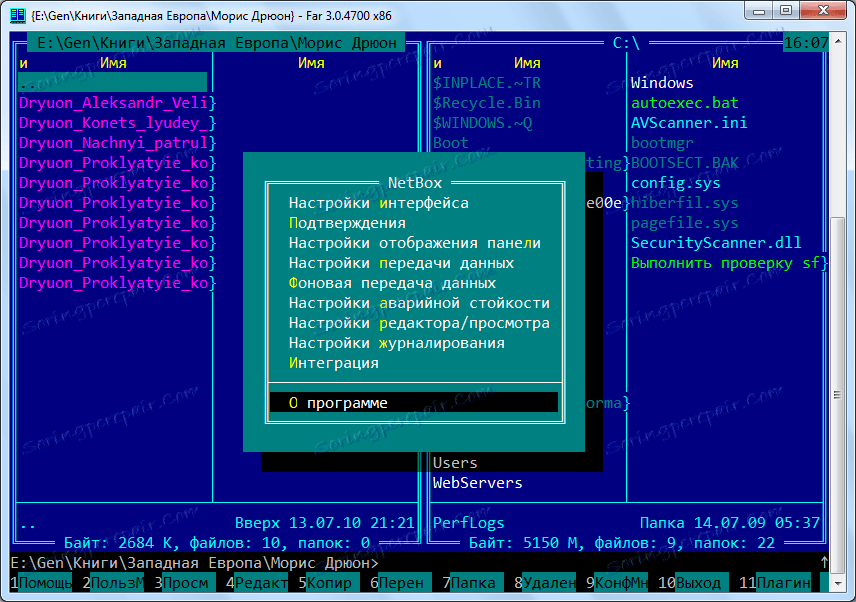
Kot lahko vidite, kljub precej močni funkcionalnosti programa FAR Manager, ki je okrepljen z istimi vtičniki, je v tej aplikaciji dokaj enostavno delo. Zahvaljujoč priročnosti dela s programom in intuitivnega vmesnika privlači veliko uporabnikov.